PHPを使ったセールスフォースとのAPIデータ連携
はじめまして、セールスフォースグループの kid です。
厳密には 2 度目の記事ですが、以前記事を書いた際にはクライゼルチームでしたし、時間もかなり空いていましたので、簡単に自己紹介させていただきます。
私の所属するセールスフォースグループの業務ではクラウド上のCRMサービスとなる「セールスフォース」と連携したメール配信アプリケーション「Autobahn for Appexchange」の開発、運用しています。サービス基盤となるセールスフォースとデータ連携を取りながら、セールスフォース単独では難しいような大量のメール配信を実現しています。
[セールスフォースのメール配信機能を拡張「Autobahn for AppExchange」] https://appexchangejp.salesforce.com/listingDetail?listingId=a0N300000016cKNEAYはじめに
さて、まずセールスフォースをご利用されたことがない方も多いかと思いますので、APIを含む開発に至る概要を説明させていただきます。セールスフォースではお客様のデータや契約情報、商談状況などを管理・レポートする充実した SFA (Sales Force Automation) の機能を実装しています。最近では、マーケティングやコールセンターのための機能を実装するなど多種多様にわたったサービスとなっており、多くの企業にて導入されています。
セールスフォースの特徴の一つとして、利用者の環境に合わせて簡単にカスタマイズ可能な点が挙げられます。カスタマイズは HTML や CSS、JavaScript といったコード知識がなくとも管理画面上からマウス操作のみで行えます。ボタンを配置したり、条件ロジックを作成して承認機能を付けたりなど、プログラムを一切書くことなく開発を実施できるプラットフォームを実現しています。
一方で、セールスフォースは API も提供しており、外部サービスとの連携が容易という点も大きな特徴です。私達セールスフォースグループが提供する Autobahn for Appexchange もそういった外部連携サービスの一つで、こちらを利用することで高性能なメール配信機能を備えたセールスフォースを利用可能になります。
この他にも既存のシステムから完全移行が困難だったり、セキュリティポリシー面で個人情報となるデータをクラウド上におくことができないといった場合であっても、外部サービスとの連携が容易であるため、既存システムとセールスフォースを組み合わせて利用するといったことも可能です。実際にそのような形で利用されているお客さんも多くいます。
私からはセールスフォースにあるデータとの連携をテーマに、業務の中で培ったノウハウをご紹介していければと思います。
まず今回は、自分たちのサーバからセールスフォース上のデータに対して、PHP を利用してどのようにデータの参照・操作を実現していくのかをご紹介します。
今回の実例では以下の基本的な知識は持っている前提とします。
- PHP
- SOQL – セールスフォース上で利用可能な SQL 文となります。
それではまずセールスフォース上にあるデータ参照するための方法を手順を追って実装していきましょう。初回ですので、検証環境の用意から説明させていただきます。
1. API を利用できるセールスフォースの Edition について
外部からのAPIを利用する場合、セールスフォースにて API オプションが利用可能である必要があります。セールスフォースは Edition といったサービスランクで利用できる機能が区分されており、API を利用する際は Enterprise Edtion と同等以上の Edition である必要がありますのでご注意ください (参考: API アクセスのあるエディション – Salesforce.com Help Portal)。
また、API にはコール数の制限もありますので、実運用されている環境で直接実装するのではなく、検証用の Sandbox や開発者向けの Developer Edition にてご検証いただくようお願いします (参考: API の使用制限 – Help – Salesforce.com)。
以降の API によるデータの参照・操作は Developer Edition で行ってみたいと思います。
2. 検証環境を用意します
2.1. セールスフォースの組織を用意します
セールスフォースでは本番環境も期間限定の無料トライアルで利用することができますが、利用期間が限られているため、開発者用に用意された Developer Edtion を利用していきましょう。以下のサイトより無償で取得できます。
[developerforce] http://jp.force.com/2.2. PHPを実装できる環境を用意します
今回はPHPを利用してAPIの実装を検証しますが、PHPが動作する環境を用意するものは結構手間なものになりますので、今回はクラウド上の IDE (Integrated Development Environment) ツール Cloud9 IDE といったサービスを利用していきます。Standard 版であれば無償で利用可能ですので、画面上からサインアップしてアカウントを取得してみてください。
[Clout9 IDE] https://c9.io2.3. アカウントを取得したらログイン、PHPの開発環境を作成します
画面左上に、「CREATE NEW WORKSPACE」とありますので、クリックして新規作成できます。
2.4. PHPを選択して、開発環境を作成します
他のプログラム言語での利用できますので、ご興味のある方は後ほど試してみてください。
開発はブラウザ上から行うことができ、コンソールでの動作確認もできます。
2.5. APIを実装するためのライブラリファイルを用意します
APIの実装をゼロから実現するのはかなりハードルが高いため、一般的なサービスでは API をより活用してもらえるようにプログラム言語に合わせてライブラリを公開していることがよくあります。セールスフォースでも同様に PHP 用の Toolkit が提供されていますのでそちらを利用します。API はいくつかありますが今回は Soap API を用います。合わせて開発マニュアルについてもご紹介しておきます。
[Force.com Toolkit for PHP] http://wiki.developerforce.com/page/Force.com_Toolkit_for_PHP [開発ドキュメント] http://wiki.developerforce.com/page/JP:DocumentationDownload の PHP toolkit をダウンロードすると GitHub の画面に移動しますので、右下の [Download ZIP] から Zip ファイルをダウンロードしましょう。ダウンロードし、手元で展開すると Force.com-Toolkit-for-PHP-master というフォルダが作成されるはずです。
続いて Cloud9 IDE 画面の左上 (WORKSPACE FILES) 部分で右クリックし、[New Folder] から soapclient フォルダを作成します。作成後、そのフォルダ上で右クリックして [Upload to this folder] を選択するとドラッグ&ドロップ用のウィンドウが表示されます。ここに、先ほど展開した Force.com-Toolkit-for-PHP-master 内の soapclient フォルダ内のファイル全てをドラッグ&ドロップしましょう。
最終的に、以下のような配置となります。以降のプログラムはこの配置前提で実行していくこととなります。
2.6. WSDL ファイルをダウンロードし、Cloud9 IDE へアップロードします
Salesfoce に API でアクセスするため、WSDL (Web Service Description Language) ファイルをセールスフォースの管理画面からダウンロードし、Cloud9 IDE にアップロードします。
Salesfoce にログインし、画面の右上の [設定] → 左下の [開発] → そのサブメニューの [API] → 右ペインに出てくる [パートナー WSDL の生成] を右クリックしてファイルを保存します。ファイル名は partner.wsdl.xml としておきましょう。
続いて Cloud9 IDE で configs というフォルダを作成し、その中に partner.wsdl.xml をアップロードします。やり方はライブラリをアップロードした方法と同様です。最終的に以下のような構成となります。
2.7. セキュリティトークンを発行します
準備の最後に、セールスフォースの管理画面からセキュリティトークンの発行を行います。手順は以下の通りです。
Salesfoce にログイン → 画面の右上の名前の横にある下向き矢印をクリック → 名前の下にあるメニューで [私の設定] を選択 → 画面左側の [個人用] をクリック → サブメニューの [私のセキュリティトークンのリセット] を選択
これでセールスフォースに登録されたメールアドレスにセキュリティトークンが送信されます。
3. プログラムを書きます
ではプログラムを書いていきましょう。PHP のバージョンは 5.3.3 を前提にしています。
3.1. 必要なライブラリを読込みます
// Toolkitを読込みます。
require_once("./soapclient/SforcePartnerClient.php");
3.2. 設定ファイルを用意します
// 事前に必要な情報を宣言します。
// 今回は特定のセールスフォース組織に依存しないような場合に利用する
// Partner WSDL ファイルを利用します。
define("PARTNER_WSDL_FILE", "./configs/partner.wsdl.xml");
// セールスフォースへAPI接続する場合、接続元のIPアドレス許可が必要となりますが、
// 代替手段として、今回はセキュリティトークンを発行してIPアドレス許可の設定はスキップします。
define("SECURITY_TOKEN", "*************************");
// API でログインするセールスフォースのアカウントです。
define("LOGIN_ID", "salesforce_api@example.com");
// パスワードの後ろにセキュリティトークンを付けます。
define("LOGIN_PASS", "*********" . SECURITY_TOKEN);
3.3. 実際にログイン処理を書いていきます
// 接続用クラスを生成します。
$sforce_connection = new SforcePartnerClient();
$soap_client = $sforce_connection->createConnection(PARTNER_WSDL_FILE, null);
try {
// セールスフォースへログインを実行します。
$login = $sforce_connection->login(LOGIN_ID, LOGIN_PASS);
var_dump($login);
} catch (Exception $e) {
var_dump($e);
}
4. 実際に動作させてみます
4.1. 実行結果を確認してみます
$ php api.php
object(stdClass)#4 (7) {
["metadataServerUrl"]=>
string(62) "https://ap.salesforce.com/services/Soap/m/29.0/00D10000000ZSLk"
["passwordExpired"]=>
bool(false)
["sandbox"]=>
bool(false)
["serverUrl"]=>
string(62) "https://ap.salesforce.com/services/Soap/u/29.0/00D10000000ZSLk"
["sessionId"]=>
string(112) "00D10000000ZSLk!AR4AQMzhSrUA8V.CInjnDYM7tJlXqPW9FjKB96MBbL8YmXlCfCTk2O.HROS68IGBFRtvb1aodrYsVYhzPHQsYxfbaCzz.Pi0"
["userId"]=>
string(18) "0051000000281V1AAI"
["userInfo"]=>
object(stdClass)#5 (22) {
["accessibilityMode"]=>
bool(false)
["currencySymbol"]=>
string(3) "¥"
["orgAttachmentFileSizeLimit"]=>
int(5242880)
["orgDefaultCurrencyIsoCode"]=>
string(3) "JPY"
["orgDisallowHtmlAttachments"]=>
bool(false)
["orgHasPersonAccounts"]=>
bool(false)
...
...
}
}
上記のようなフォーマットで値が返ってきます。
結果は QueryResult といったクラスに引き渡してもいいですし、必要な値だけ取得するようにパースするかは開発者によりまちまちですので、ここでは割愛します。
参考までに Session Id だけを取得してみましょう。
try {
$login = $sforce_connection->login(LOGIN_ID, LOGIN_PASS);
$login_info = get_object_vars($login);
$session_id = $login_info['sessionId'];
echo "Session Id : " . $session_id . "\n";
} catch (Exception $e) {
var_dump($e);
}
$ php api.php
Session Id : 00D10000000ZSLk!AR4AQMzhSrUA8V.CInjnDYM7tJlXqPW9FjKB96MBbL8YmXlCfCTk2O.HROS68IGBFRtvb1aodrYsVYhzPHQsYxfbaCzz.Pi0
4.2. データを参照します
セールスフォース上にあるデータに SOQL を発行してデータを取得します。
// 通常の SQL と大きく変わりませんが、少し独特な個所がありますので徐々に慣れていきましょう。
try {
$query = "SELECT OrganizationType FROM Organization ";
$result = $sforce_connection->query($query);
$parse_result = get_object_vars($result);
var_dump($parse_result);
} catch (Exception $e) {
var_dump($e);
}
$ php api.php
array(5) {
["queryLocator"]=>
NULL
["done"]=>
bool(true)
["records"]=>
array(1) {
[0]=>
object(stdClass)#8 (3) {
["type"]=>
string(12) "Organization"
["Id"]=>
NULL
["any"]=>
string(60) "Developer Edition "
}
}
["size"]=>
int(1)
["pointer"]=>
int(0)
}
4.3. データを作成してみます
セールスフォースにリードとなるデータの 1 つ追加してみます。
// 追加するデータは stdClass を利用して作成します。
$insert_data = new stdClass();
$insert_data->type = "Lead";
$insert_data->fields = array(
"Company" => "Tricorn",
"LastName" => "Koido",
);
try {
$result = $sforce_connection->create(array($insert_data));
var_dump($result);
} catch (Exception $e) {
var_dump($e);
}
$ php api.php
array(1) {
[0]=>
object(stdClass)#11 (2) {
["id"]=>
string(18) "00Q1000000CIMDiEAP" // 作成されたレコードのId値が返ってきます。
["success"]=>
bool(true)
}
}
追加したデータはセールスフォースの画面でも確認できます。上記のプログラムでデータを追加した場合は、[リード] を選択して [私の未読リード] を表示し、[作成日] でソートすると一番新しいものとして表示されます。
4.4. データを削除してみます
作成したデータを削除してみます。
// 削除した Id を配列で渡すことで削除されます。
try {
$result = $sforce_connection->delete(array("00Q1000000CIMDiEAP"));
var_dump($result);
} catch (Exception $e) {
var_dump($e);
}
$ php api.php
array(1) {
[0]=>
object(stdClass)#10 (2) {
["id"]=>
string(18) "00Q1000000CIMDiEAP" // 正常に削除されたレコードIdが返ってきます。
["success"]=>
bool(true)
}
}
今回はここまで
いかがでしたでしょうか。初回ということであまり細かいことを気にせず、まずは API を利用してデータを操作する工程を紹介しました。次回以降も今回の内容をもとに、PHP をベースにしたセールスフォース上での開発ノウハウをご紹介していければと思います。
なお、次回は今回紹介した API を実装する上で回避することのできない API の制限や、ガバナ制限についても触れていきたいと思います。
最後に
本記事の内容は 2013年11月21日現在に検証した内容をもとに記載しています。セールスフォースのバージョンアップやライブラリの仕様変更などに伴い、動作をしなくなるといった可能性がありますので、詳細な点は公式マニュアルと合わせてご参照いただければ幸いです。

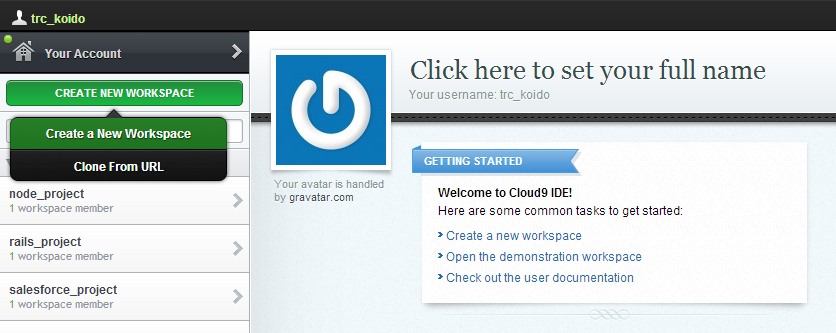
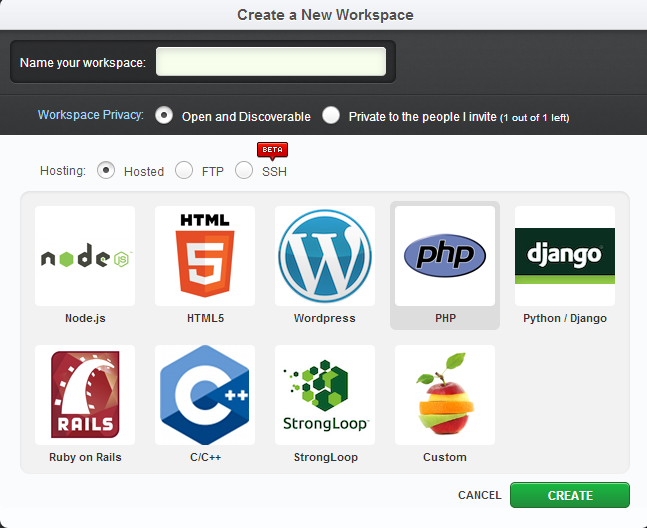
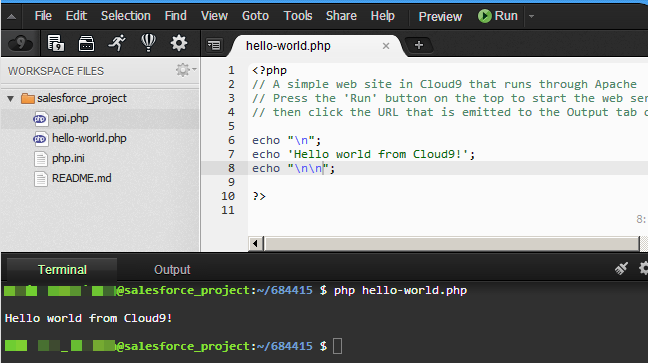
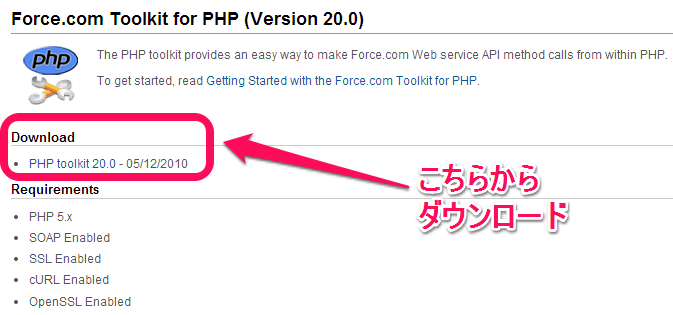
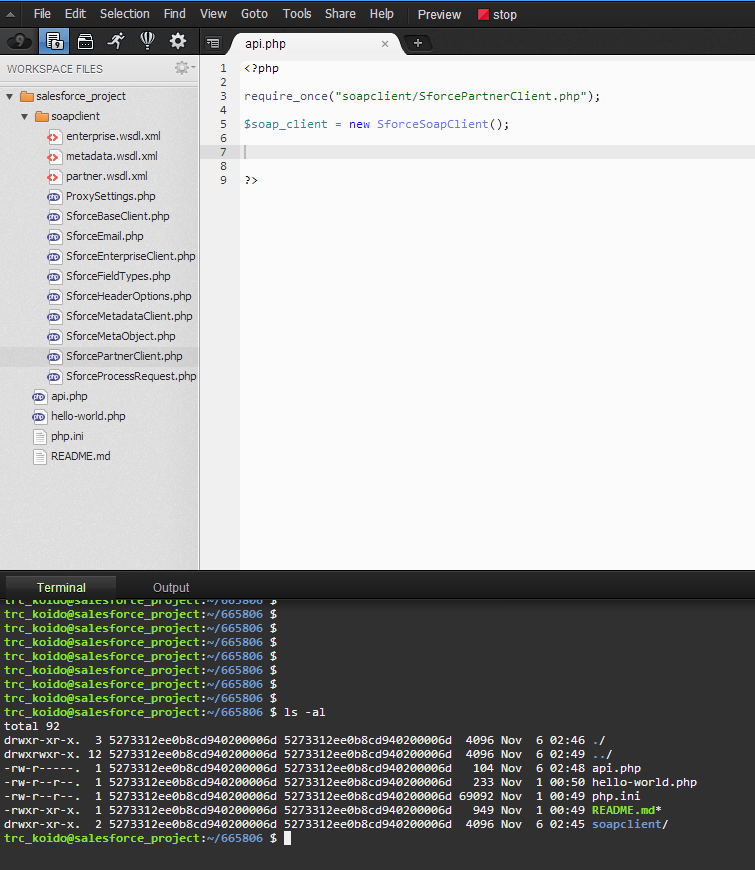
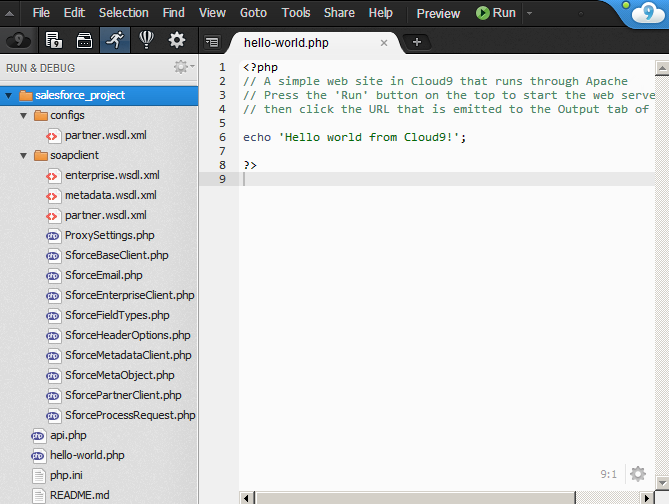
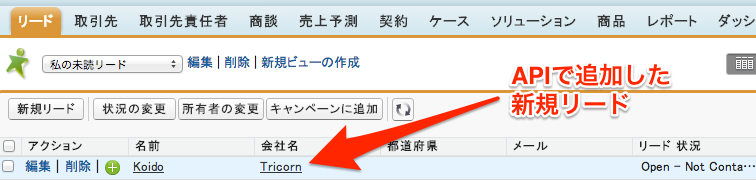

ディスカッション
コメント一覧
まだ、コメントがありません